AI绘图机器人(midjourney画图)教程
一、文生图

点击AI绘画,在弹出的任务框里,/imagine后输入关键词(也可直接在对话框输入关键词),并点击右上角提交。
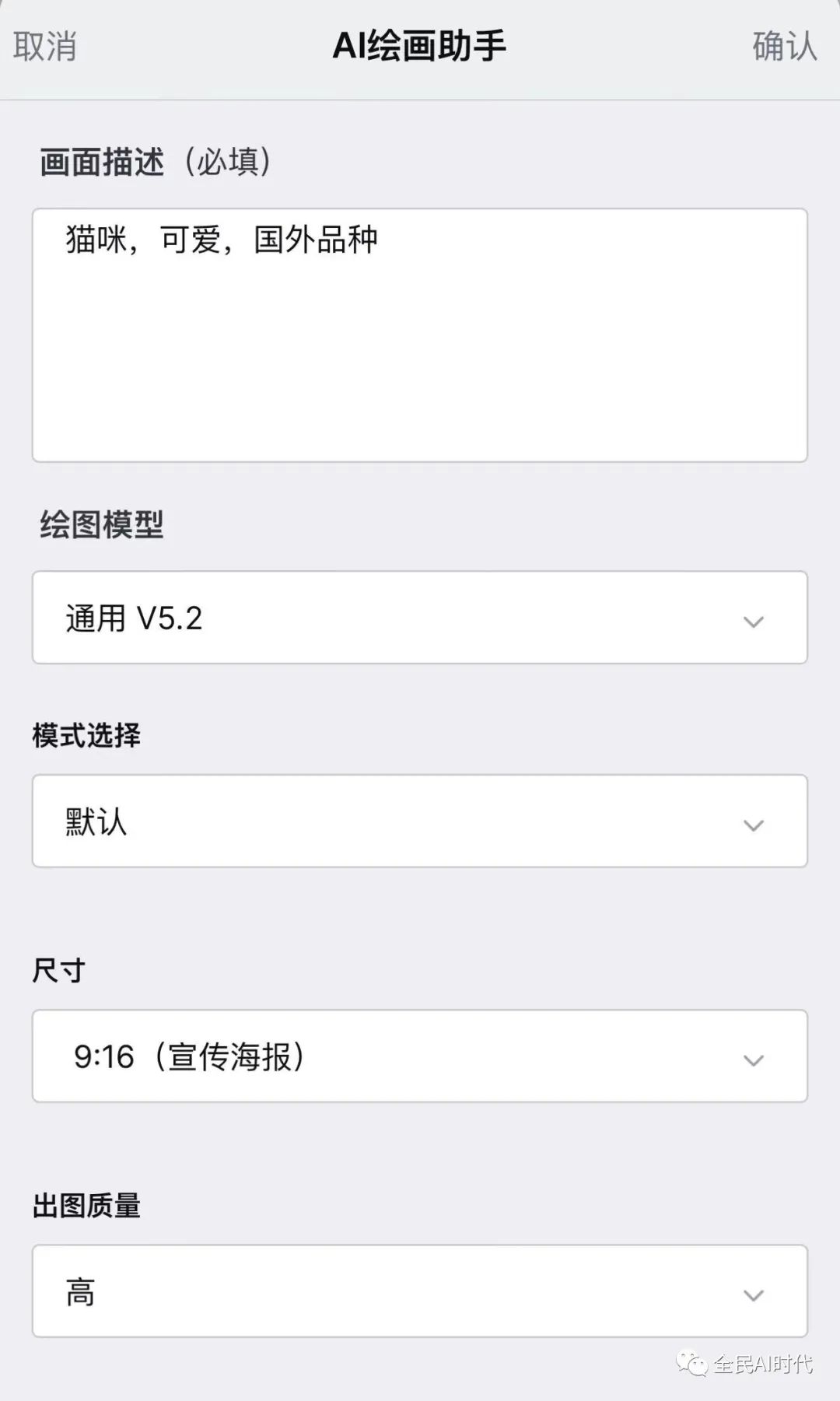
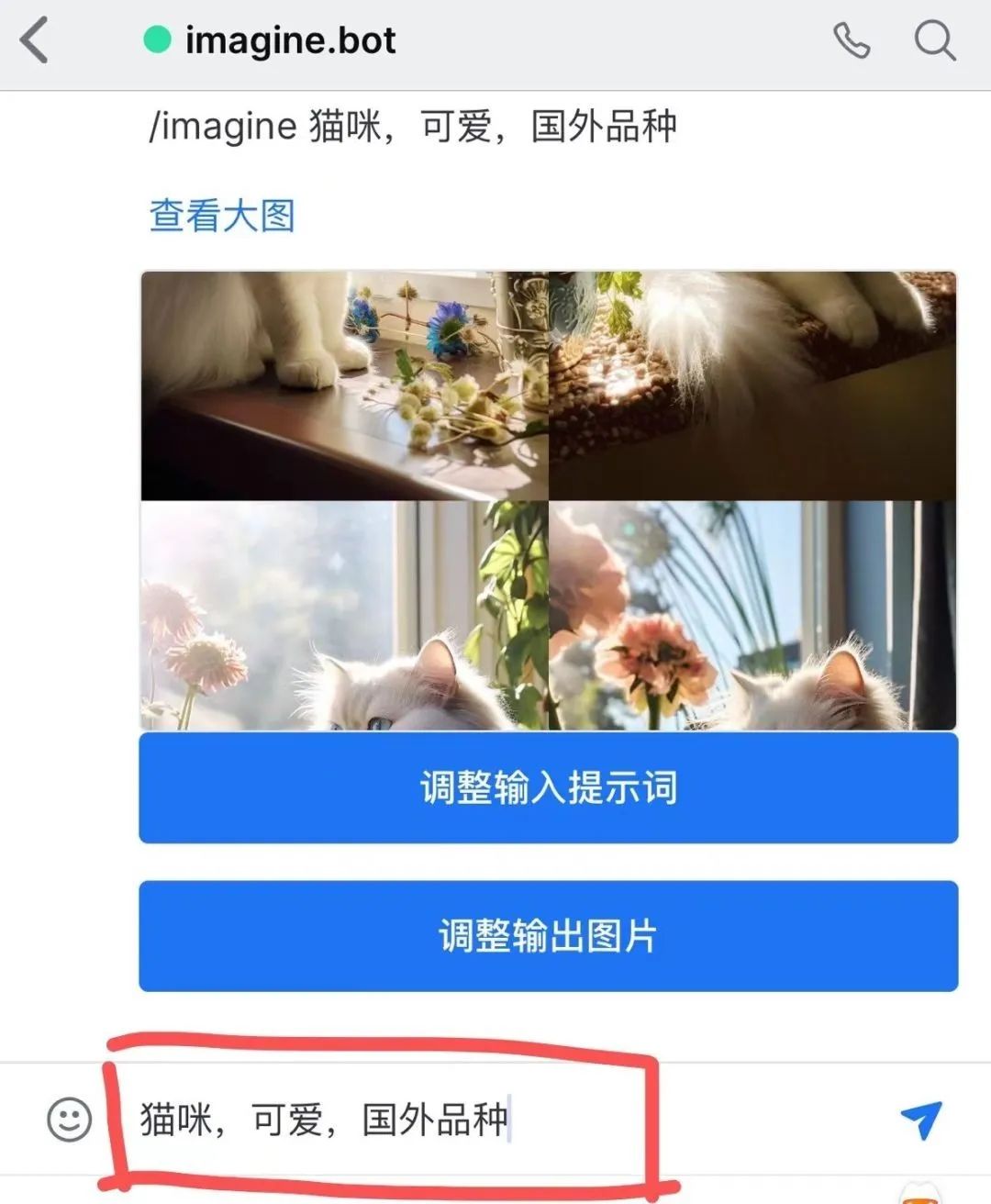
发送作图指令后可以看到绘图进度,等待1-2分钟即可绘图完成。

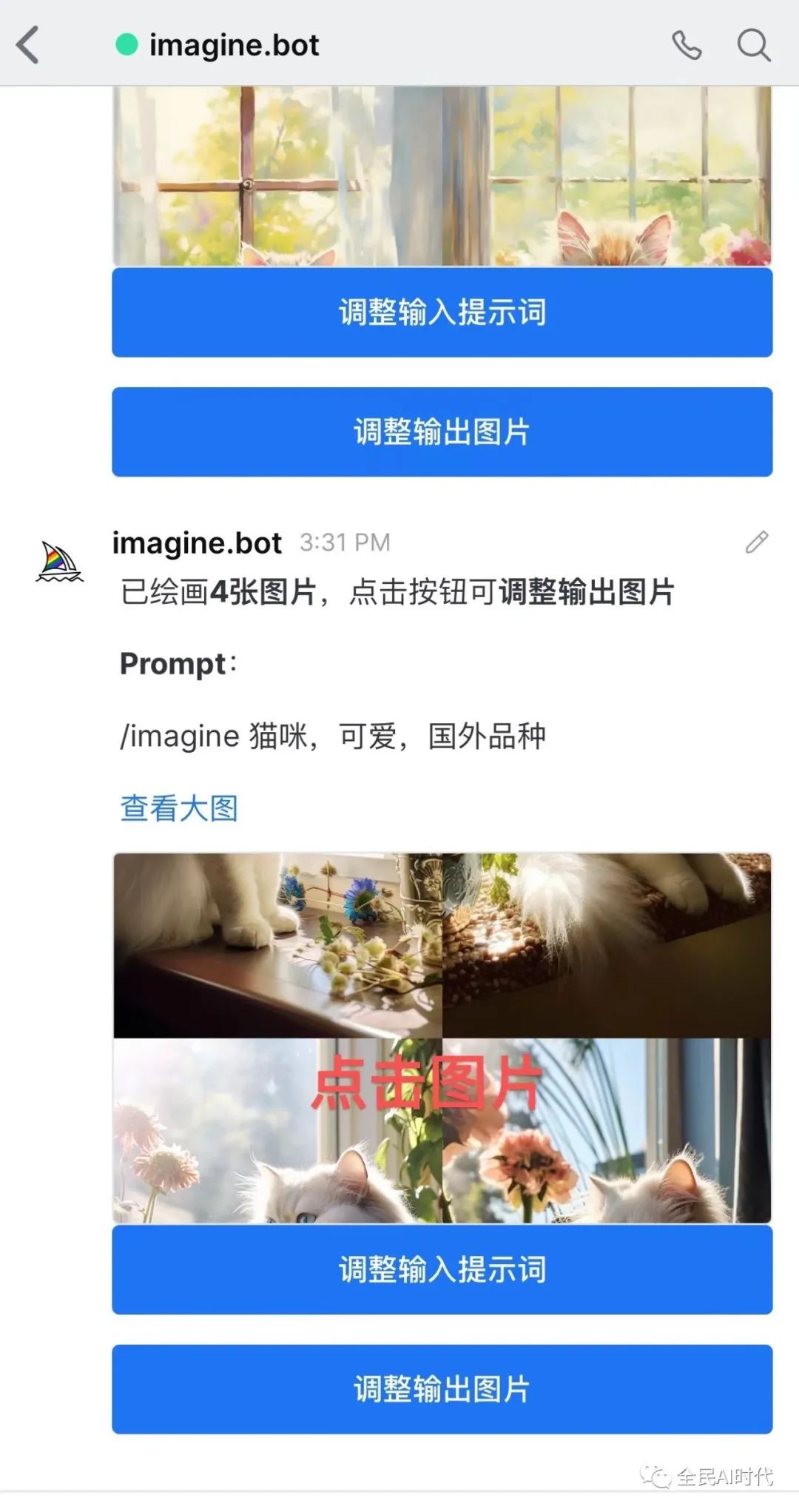
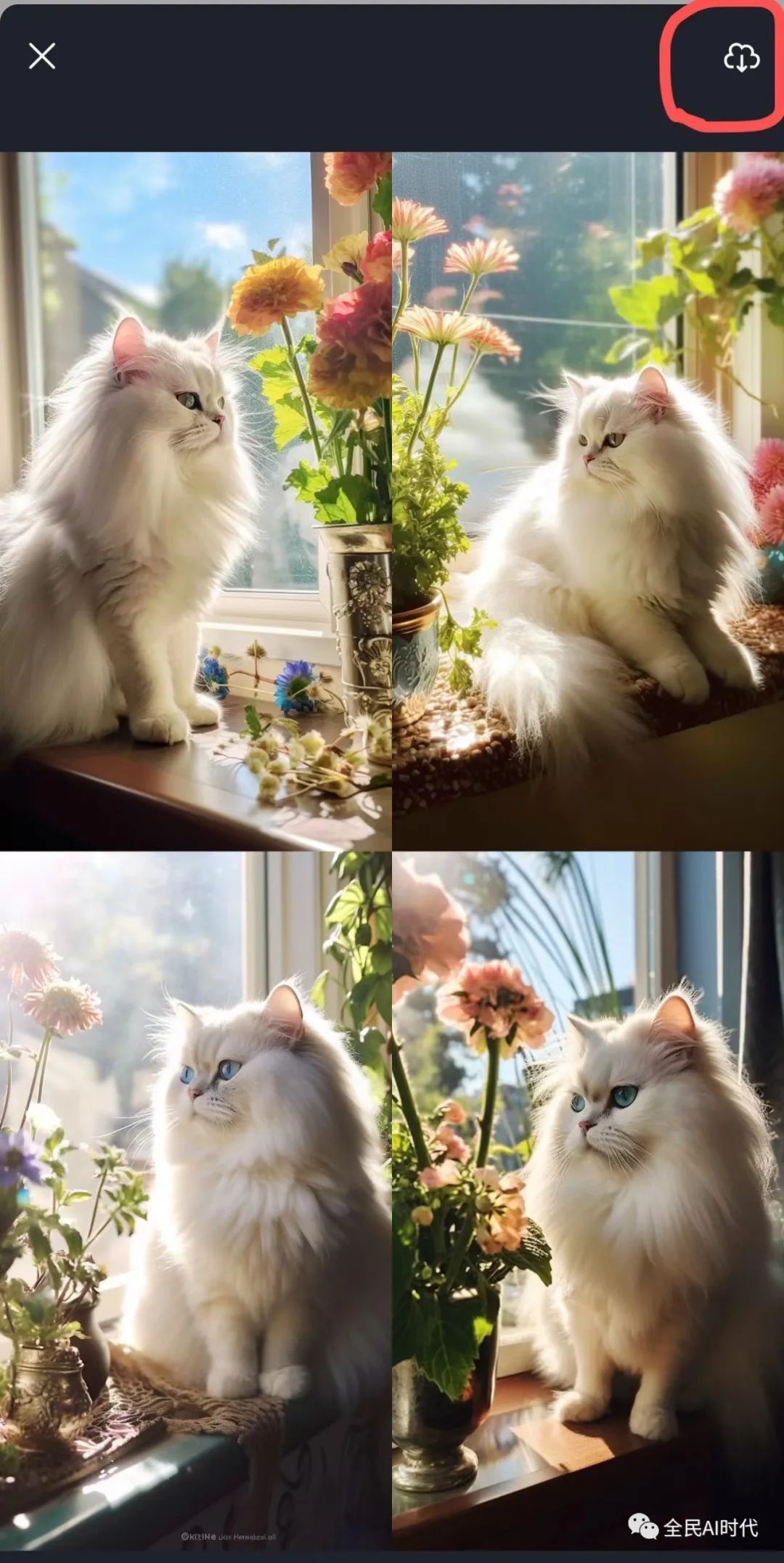
可通过图片下方“调整输入提示词”重新画图,“调整输出图片”来修改其中的某张图片。
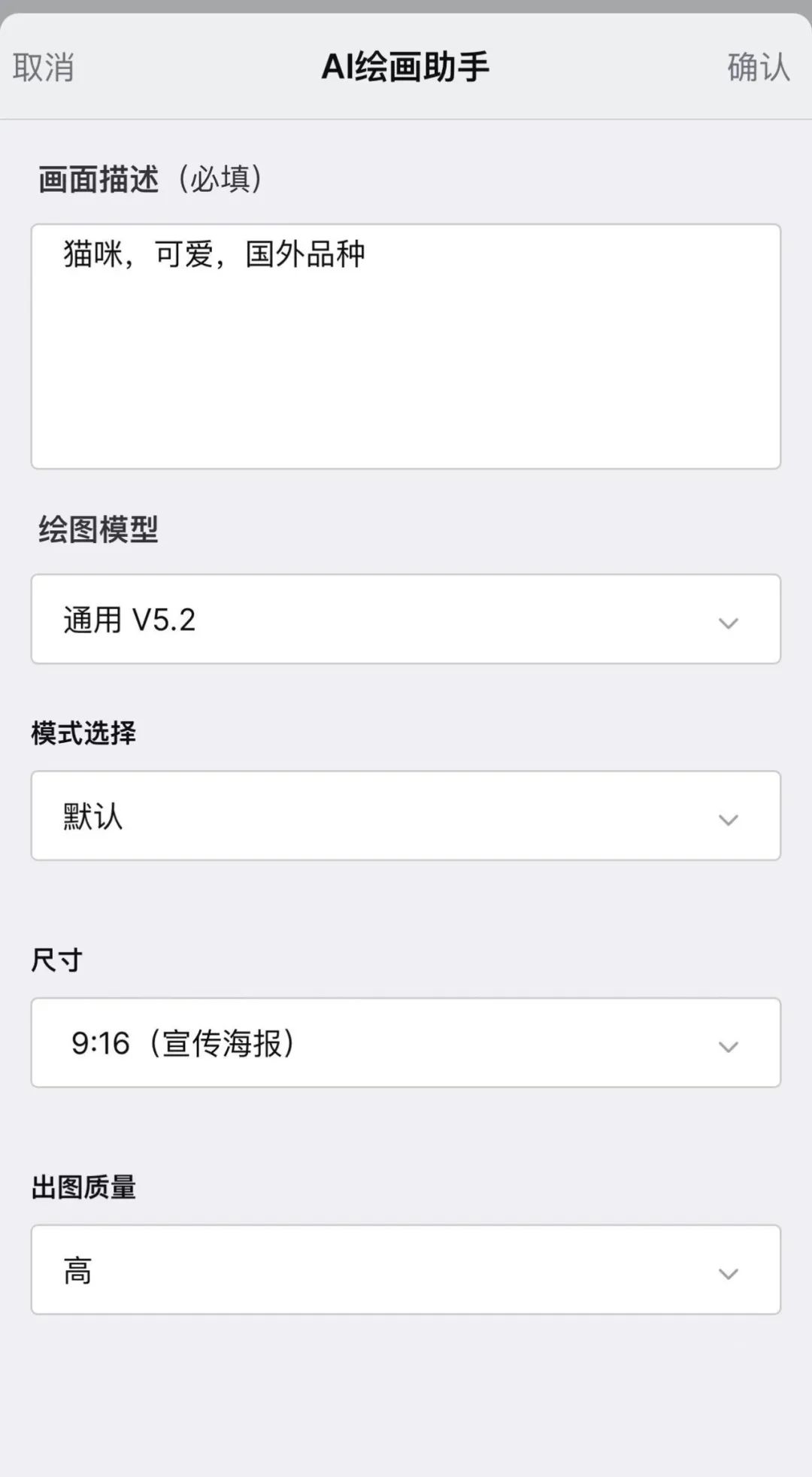
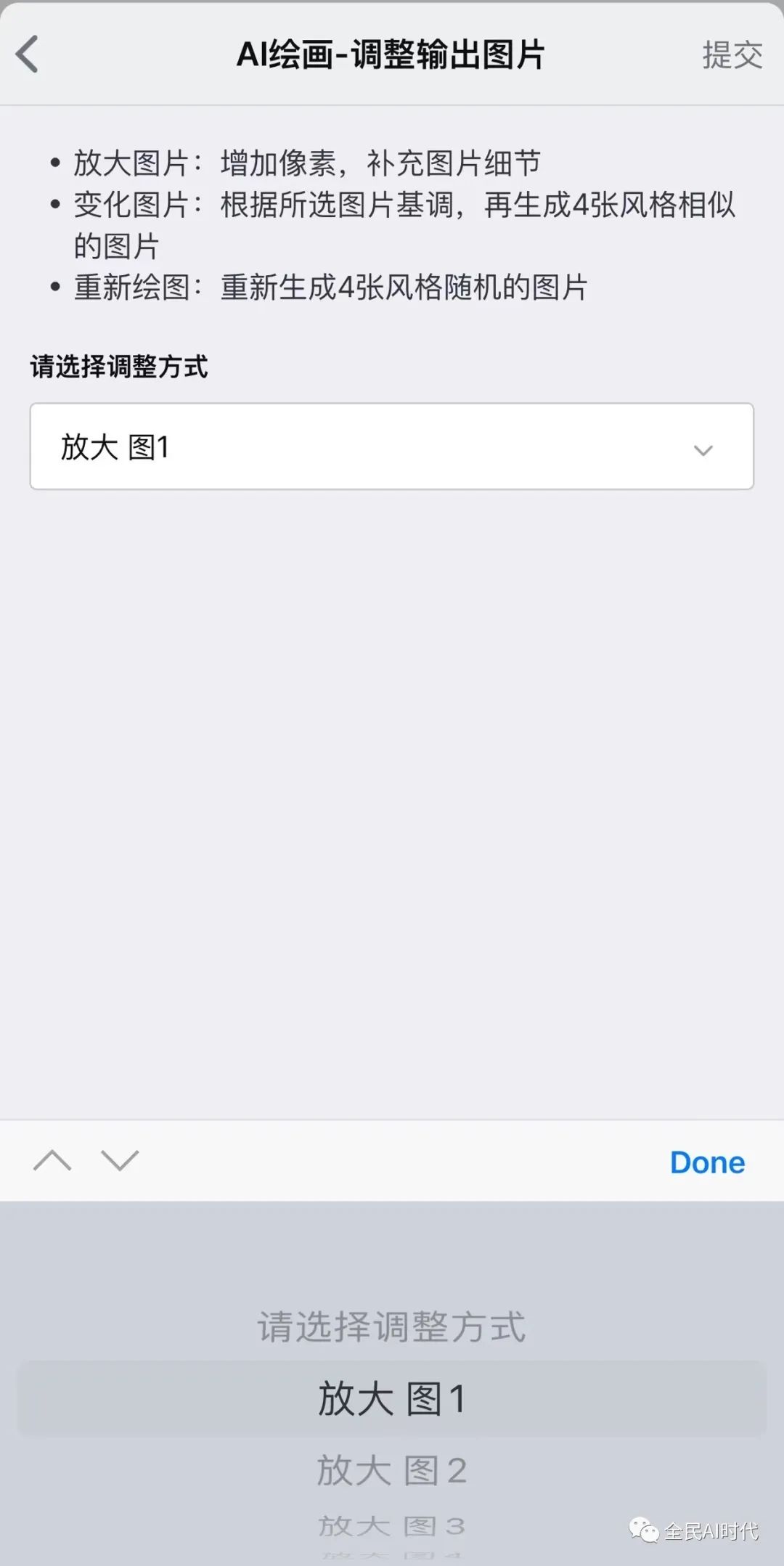
二.图生图
1、参考图+关键词实现图生图(垫图)
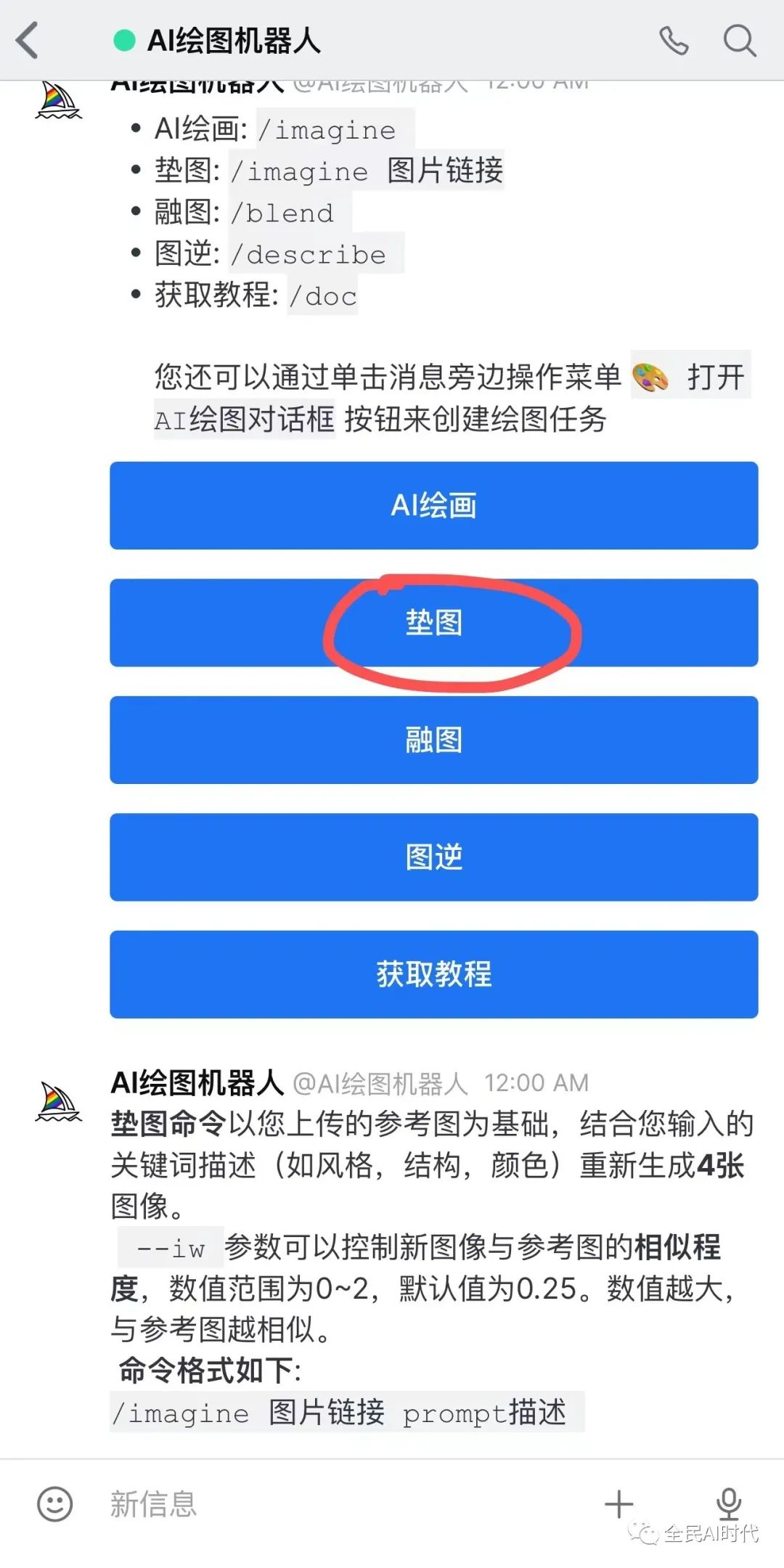
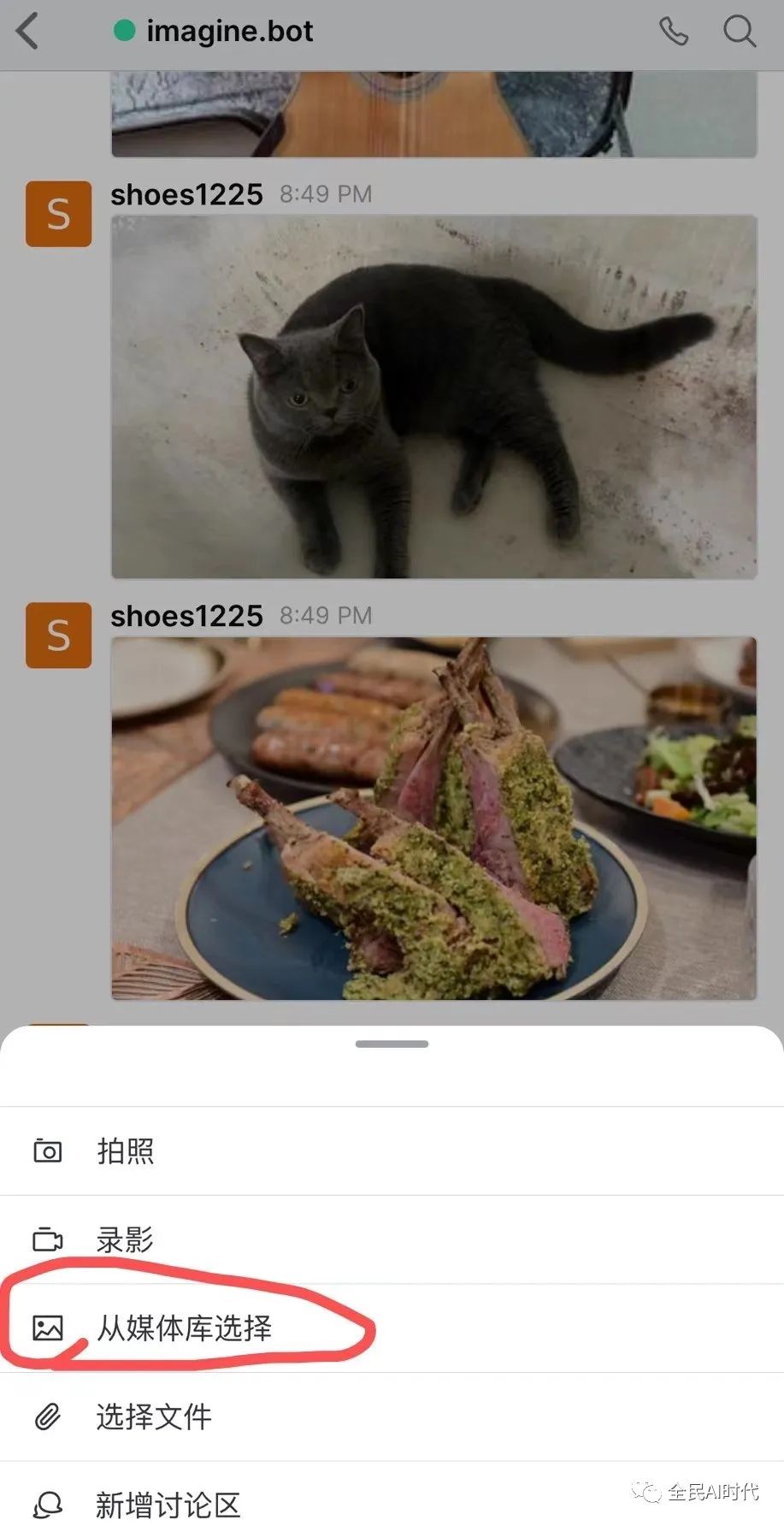
图片发送之后,右键图片,选择复制链接,这样就得到了图片链接
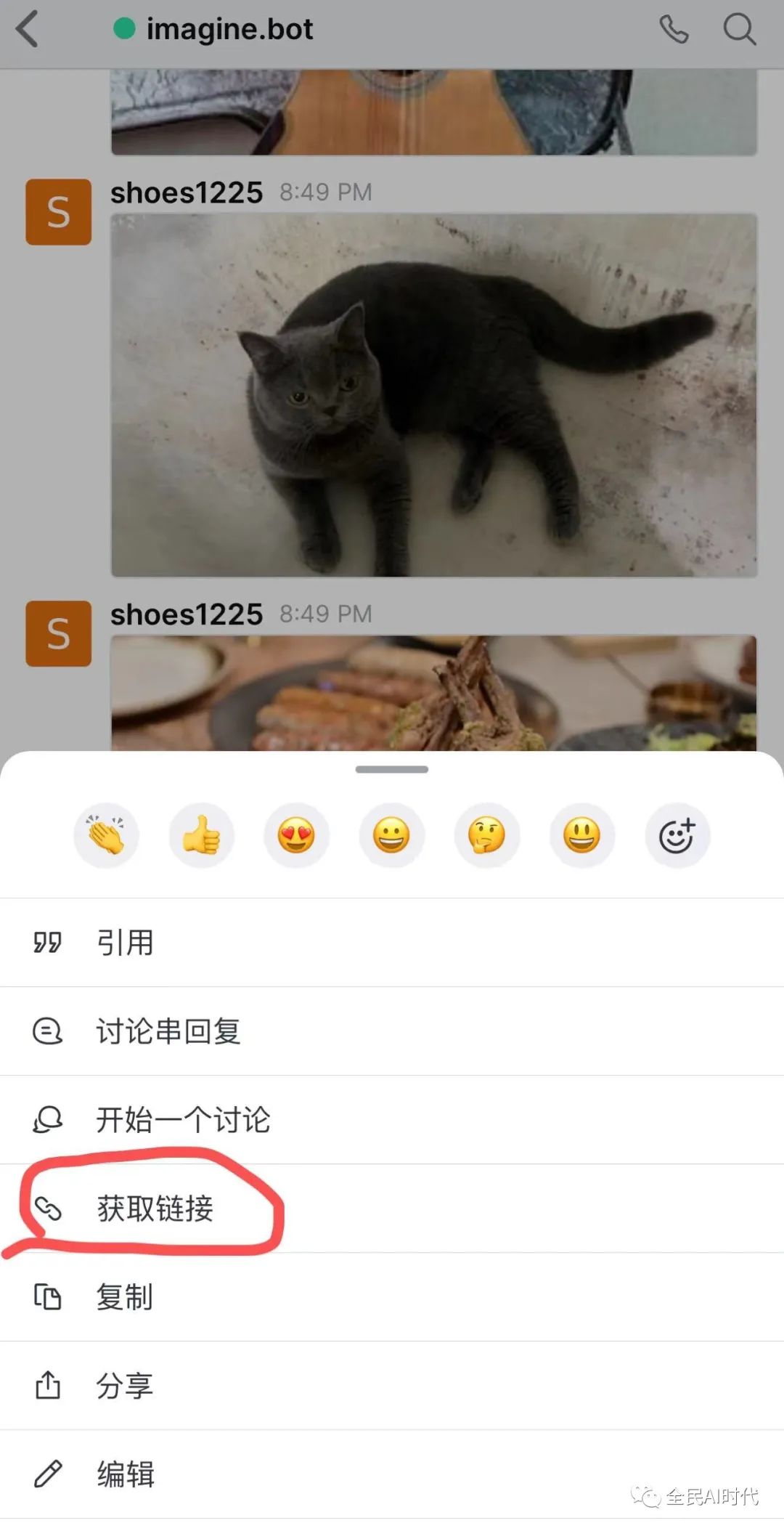
在聊天框中输入图片链接,空格,再输入描述词,发送,就会生成以此图片为参考图的四张图片。
垫图可以用一张图片为基础垫图,也可以用多张图片进行垫图,注意每张图片的权重都是一样的,如果你垫了两张图就是每张图50%的权重,如果垫了四张图就是每张图25%的权重。如果要垫多张图片,记得要在图片链接之间打一个空格。
案例1:以这只猫咪为参考图,生成四张新的图片。

prompt:图片链接+空格+关键词(也可不加关键词)
https://cdn.qmai.chat/attachments/1098893342944809003/1146429640601251891/3720185677576807.jpg a lovely cat
生成图片:
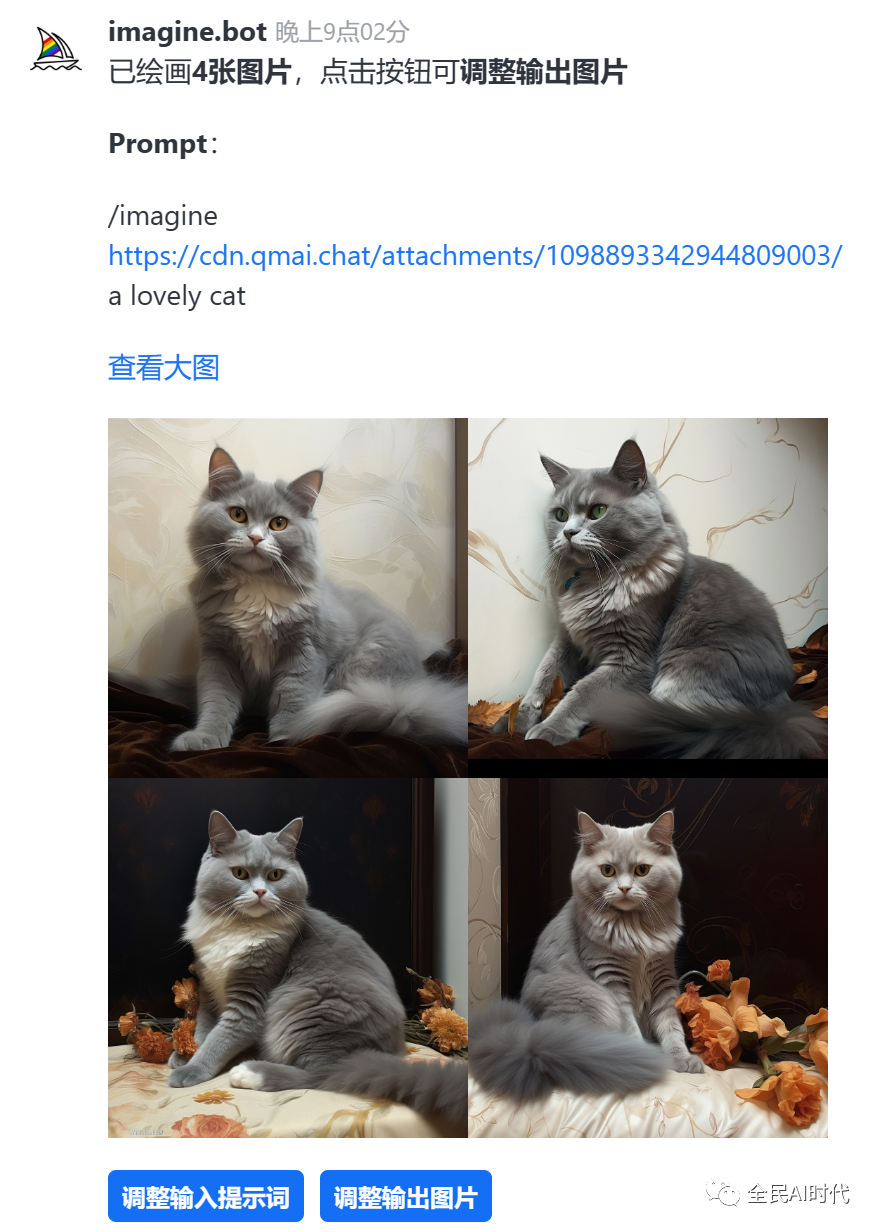
案例2:以这只猫咪和风景图为参考图,生成新的图片。


prompt:图片链接1+空格+图片链接2+空格+关键词(也可不加关键词)
https://cdn.qmai.chat/attachments/1098893342944809003/1146435566263599204/0949688633008005.jpg https://picture.qmai.chat/file-upload/bepMgBwSDjaRokvTD/%E9%A3%8E%E6%99%AF.jpg a lovely cat on the path
生成图片:

2、使用/blend图片融合指令实现图生图(融图)。
先在对话框中输入“/blend”,空格后输入想要融合的2~5张图片的图片链接,不同链接之间用空格隔开。获取图片链接的方法上文已述。
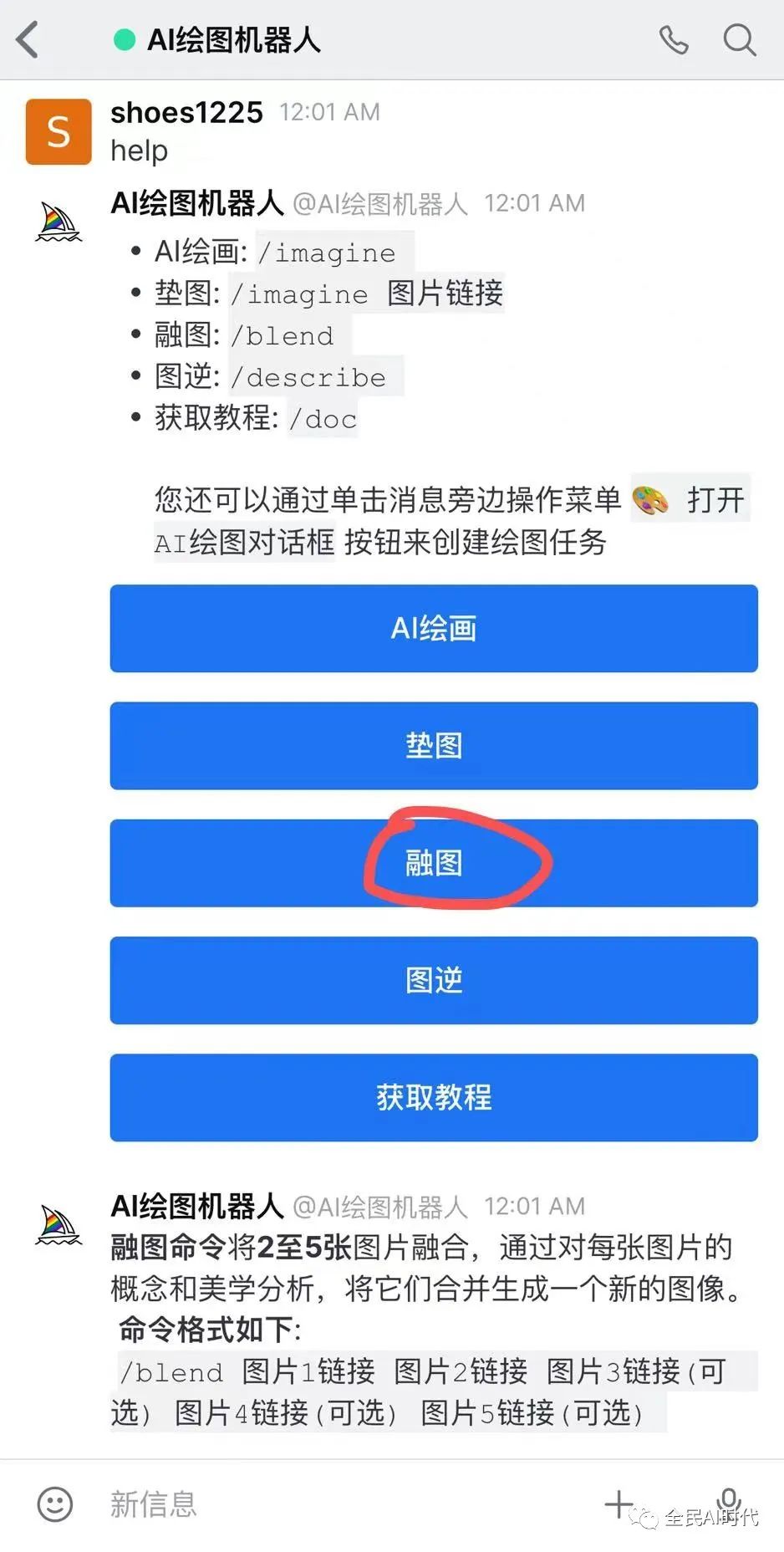
/blend https://picture.qmai.chat/file-upload/Jkzuw3moNcTmLPSnC/%E5%BE%AE%E4%BF%A1%E5%9B%BE%E7%89%87_20230830210046.jpg https://picture.qmai.chat/file-upload/bepMgBwSDjaRokvTD/%E9%A3%8E%E6%99%AF.jpg
生成图片:
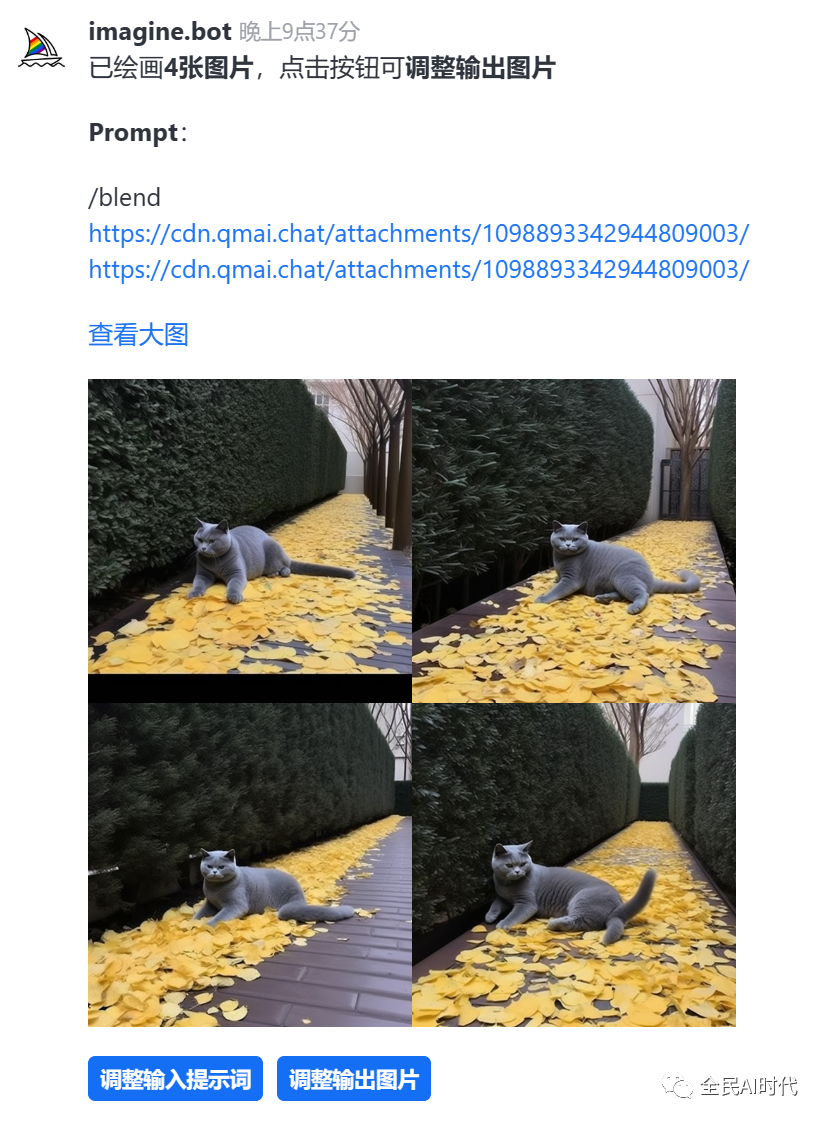
三、图生文
图生文使用/describe指令,可生成4组该图片相关的关键词,并可生成相似风格的图片。
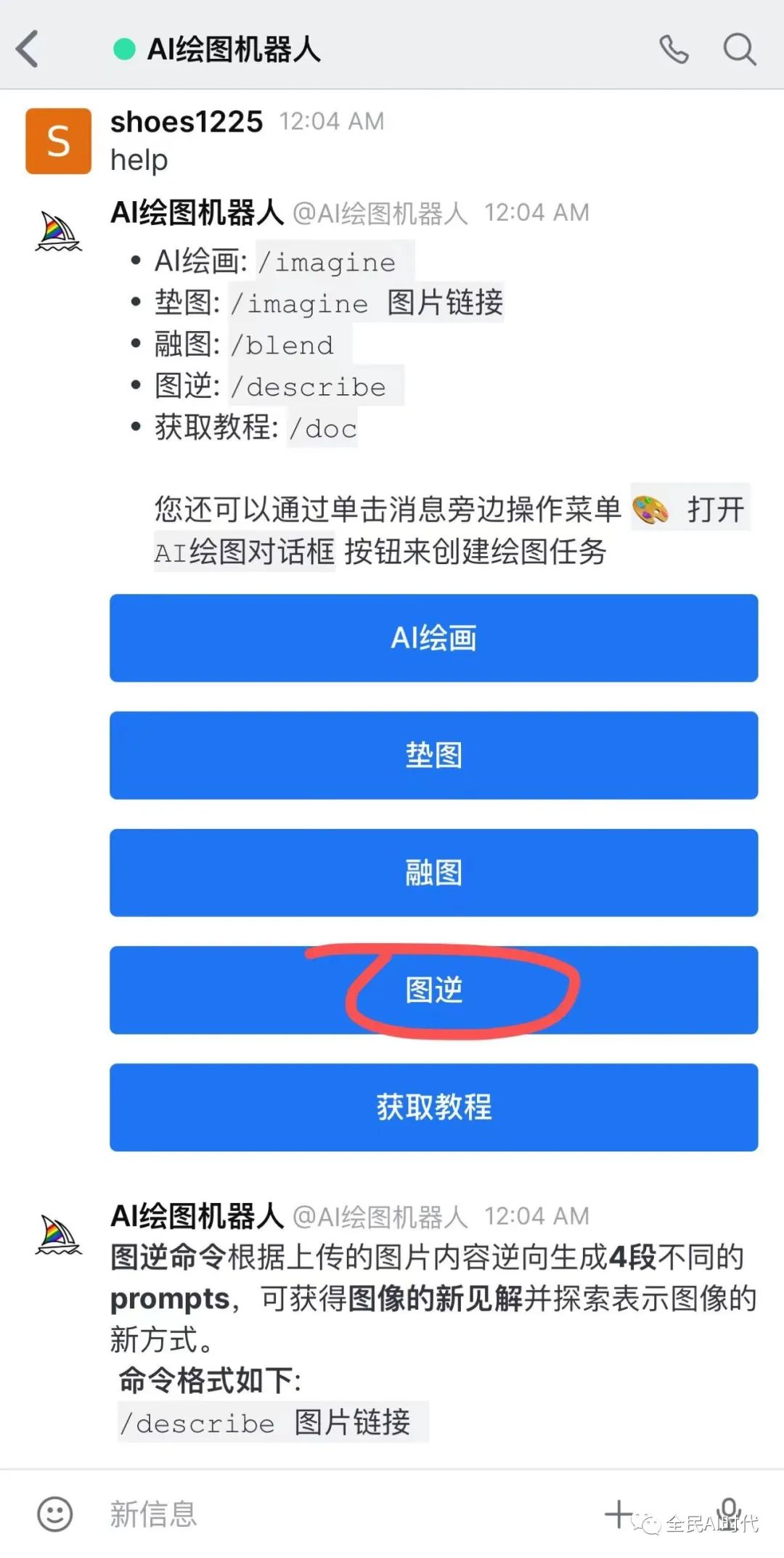
首先在聊天框上传一张图片,长按之后选择获取链接(上文已述)。然后输入命令:
/describe 空格 图片链接
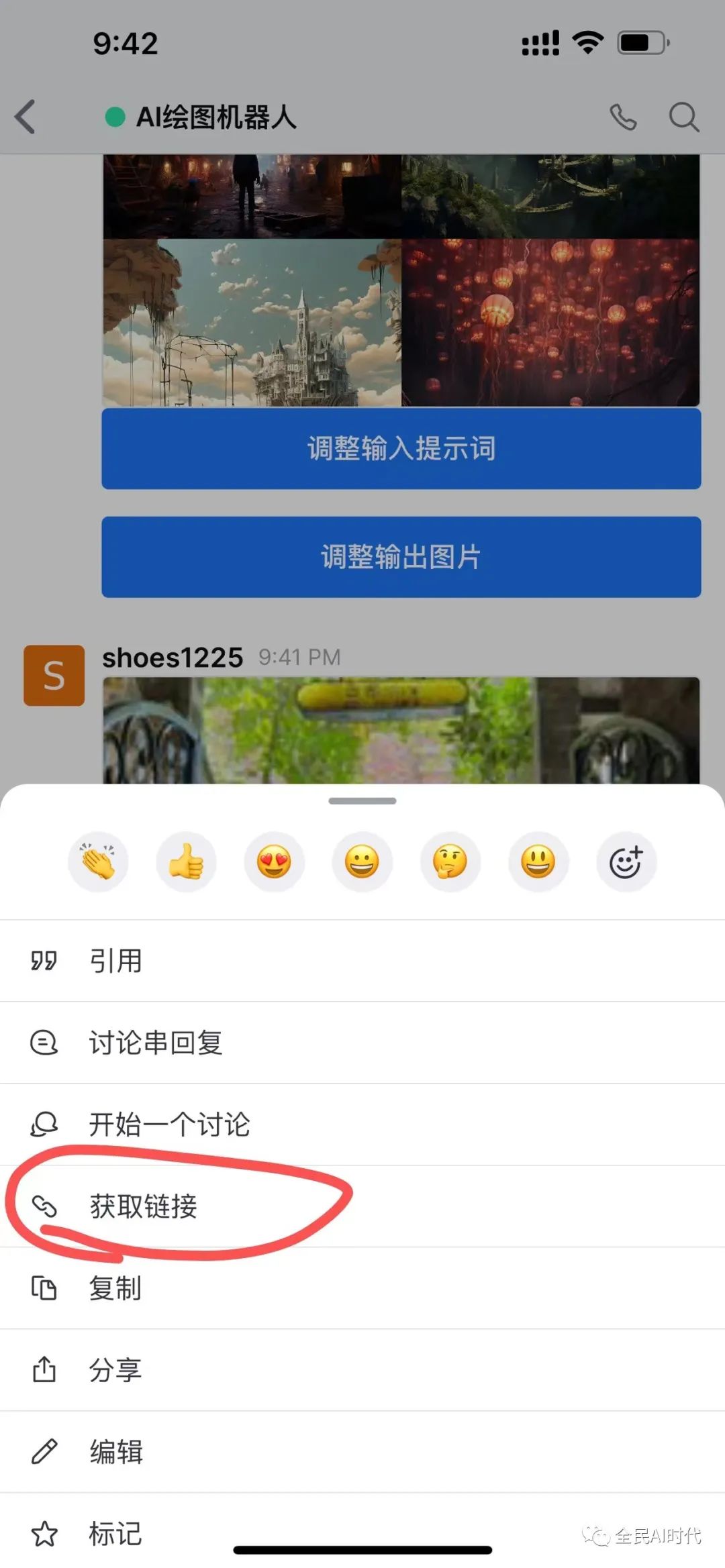
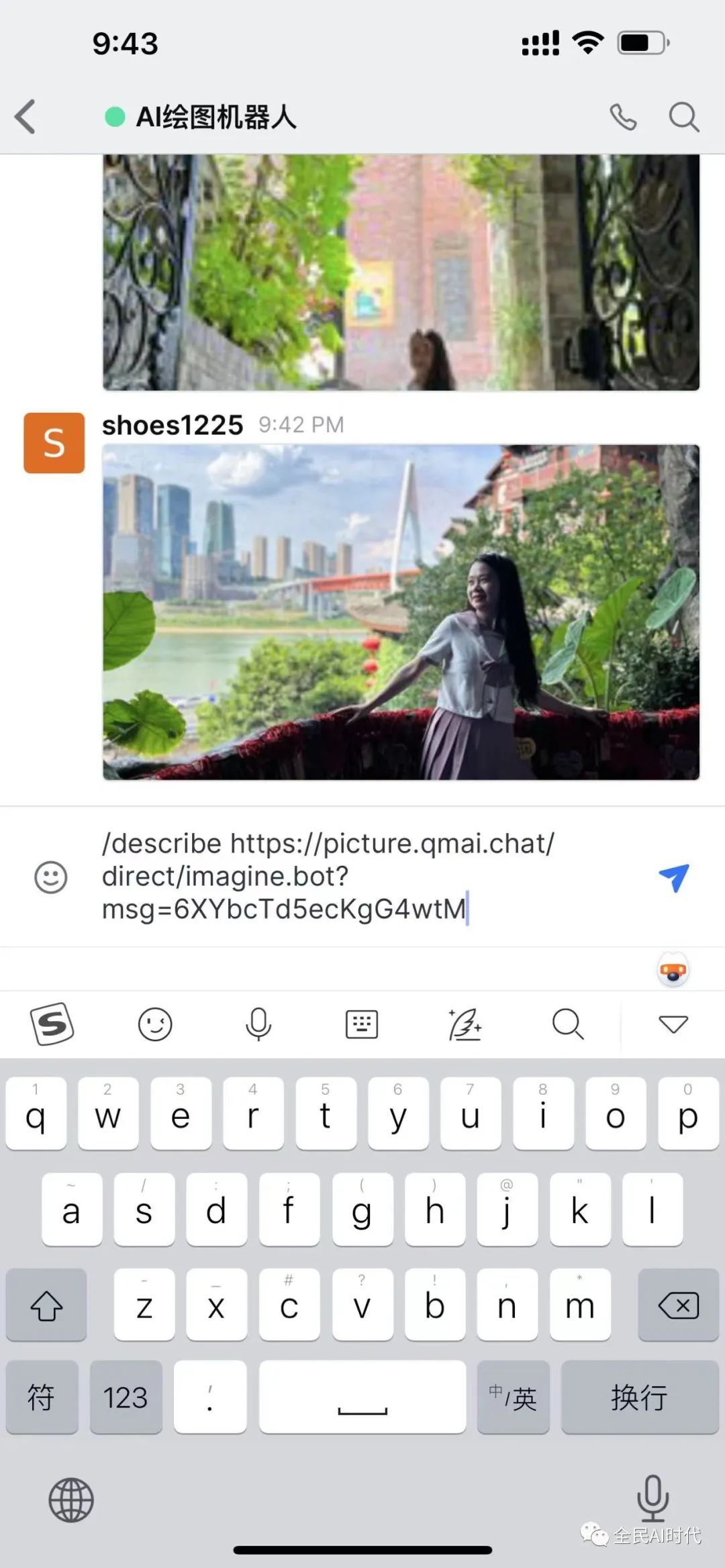
等待1-2分钟,便会生成四组关键词。
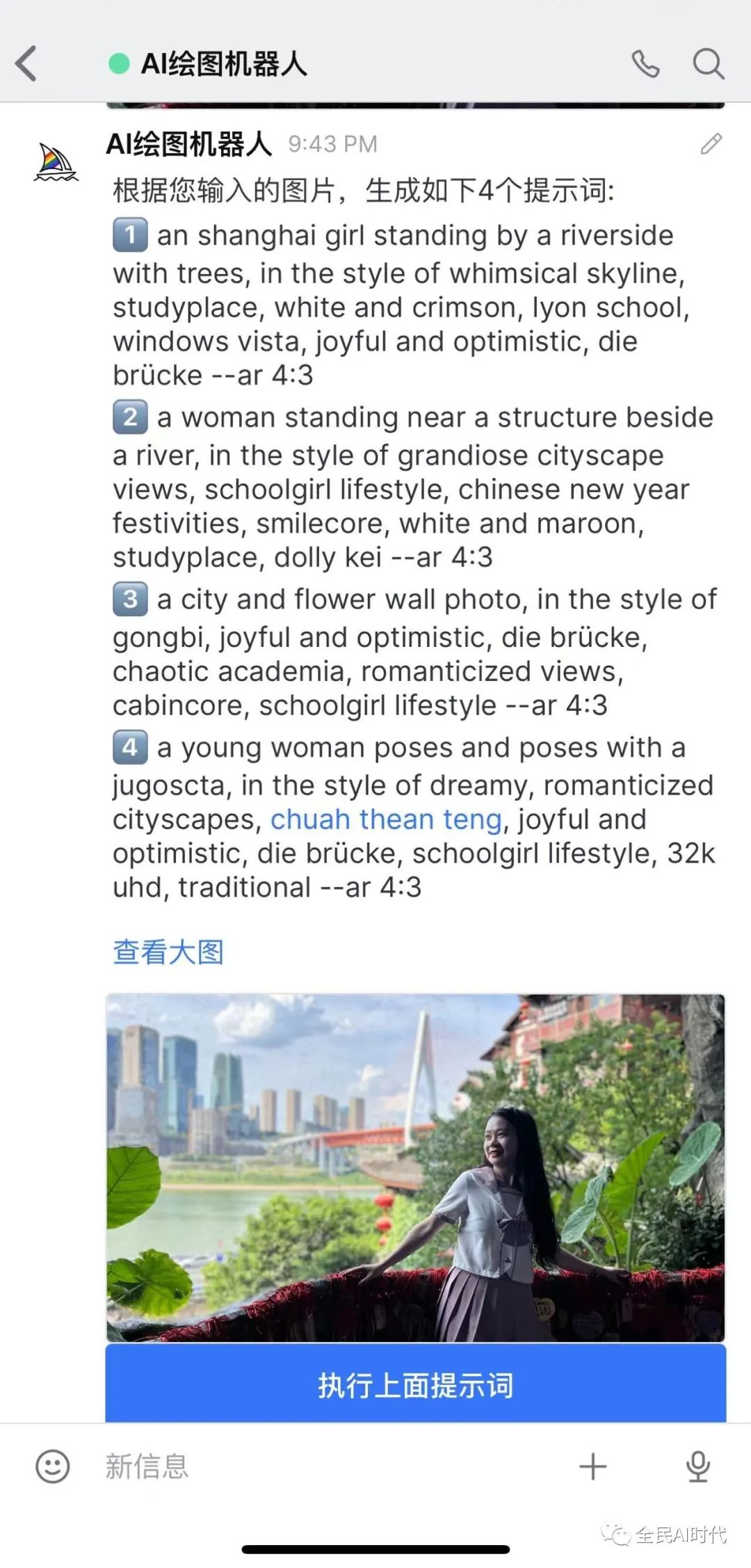
选择“执行上面提示词”。便可选择对应的提示词进行绘画。每个提示词都会生成四张对应的图片。
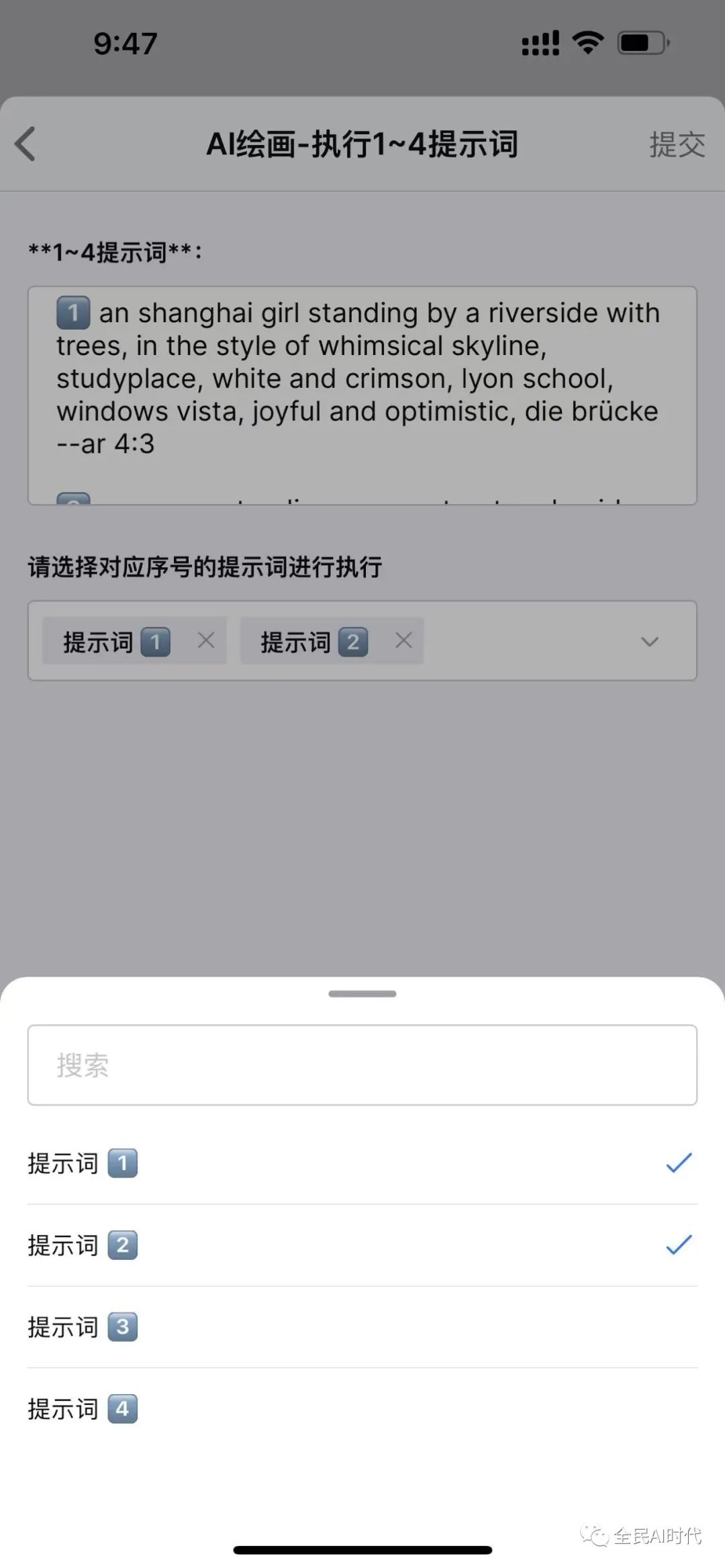
四、prompt生成器
prompt生成器可根据输入的简短主题或概念,生成四组不同的提示词,然后执行提示词进行作画。点击“prompt生成器”,在弹出的任务框里输入简短的主题或概念,比如“美好生活”。
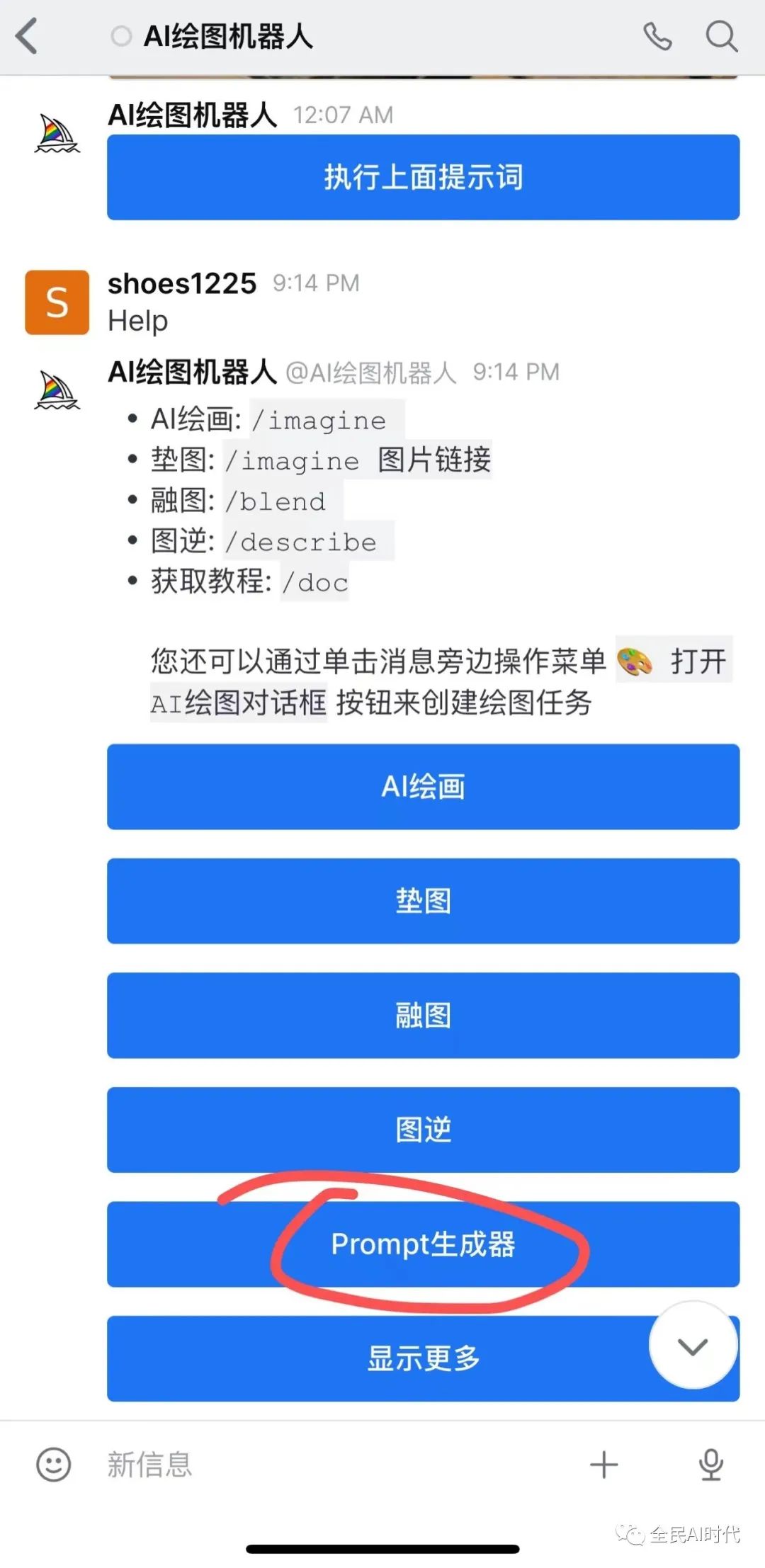
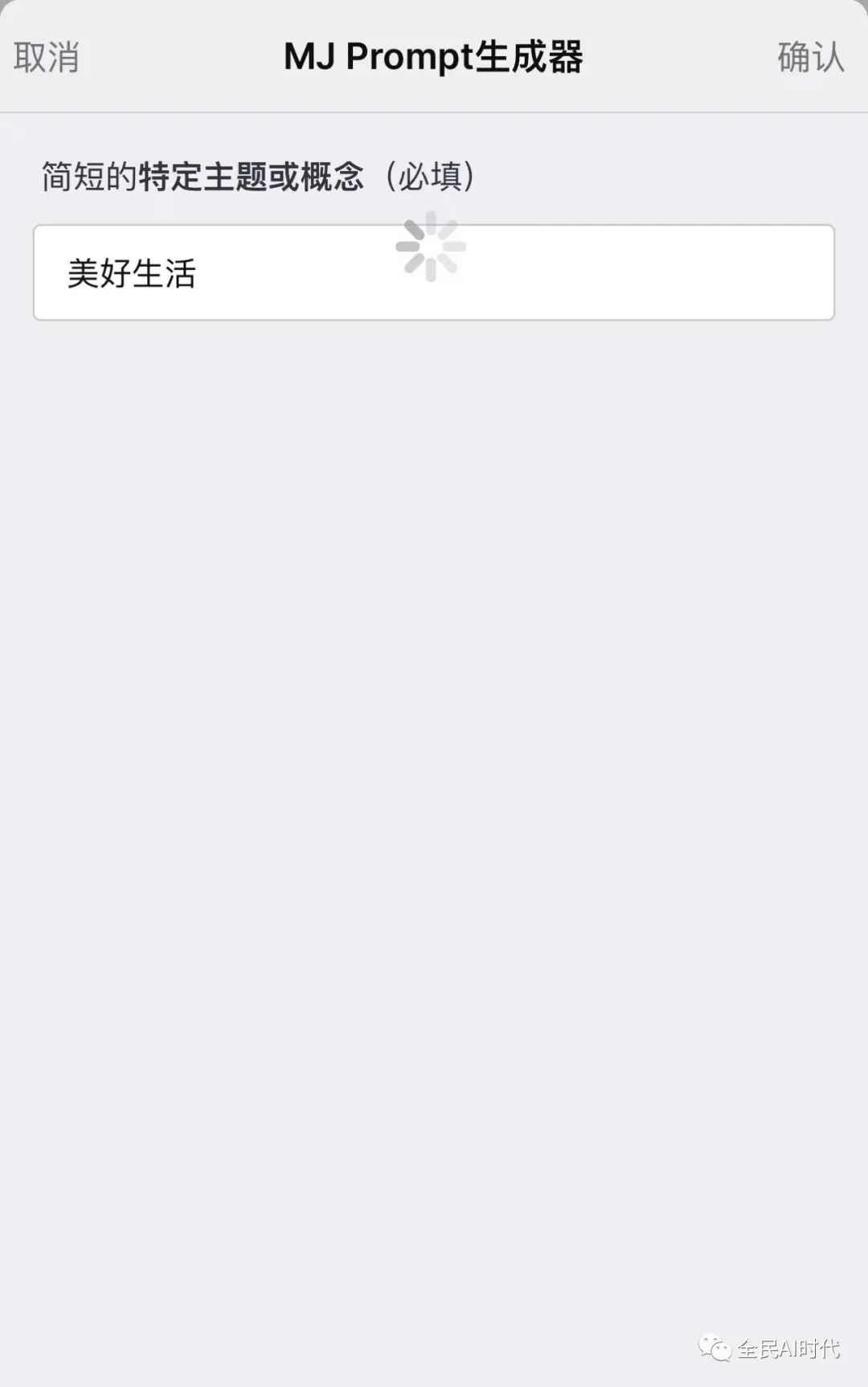
确认提交后,等待片刻便会生成与此主题相关的提示词。
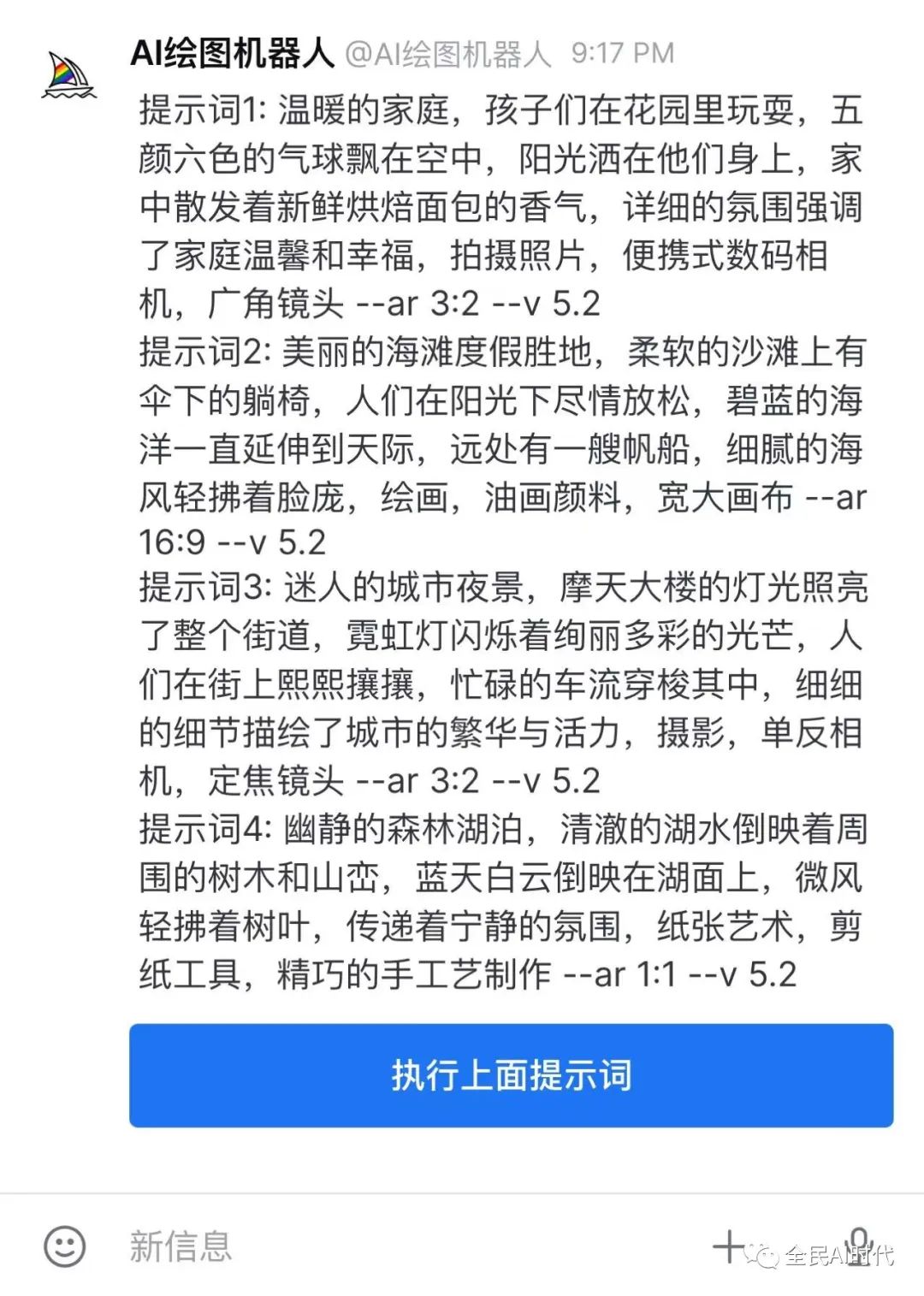
点击“执行上面提示词”,便可通过执行生成的提示词进行作画。例如选择“提示词1”。
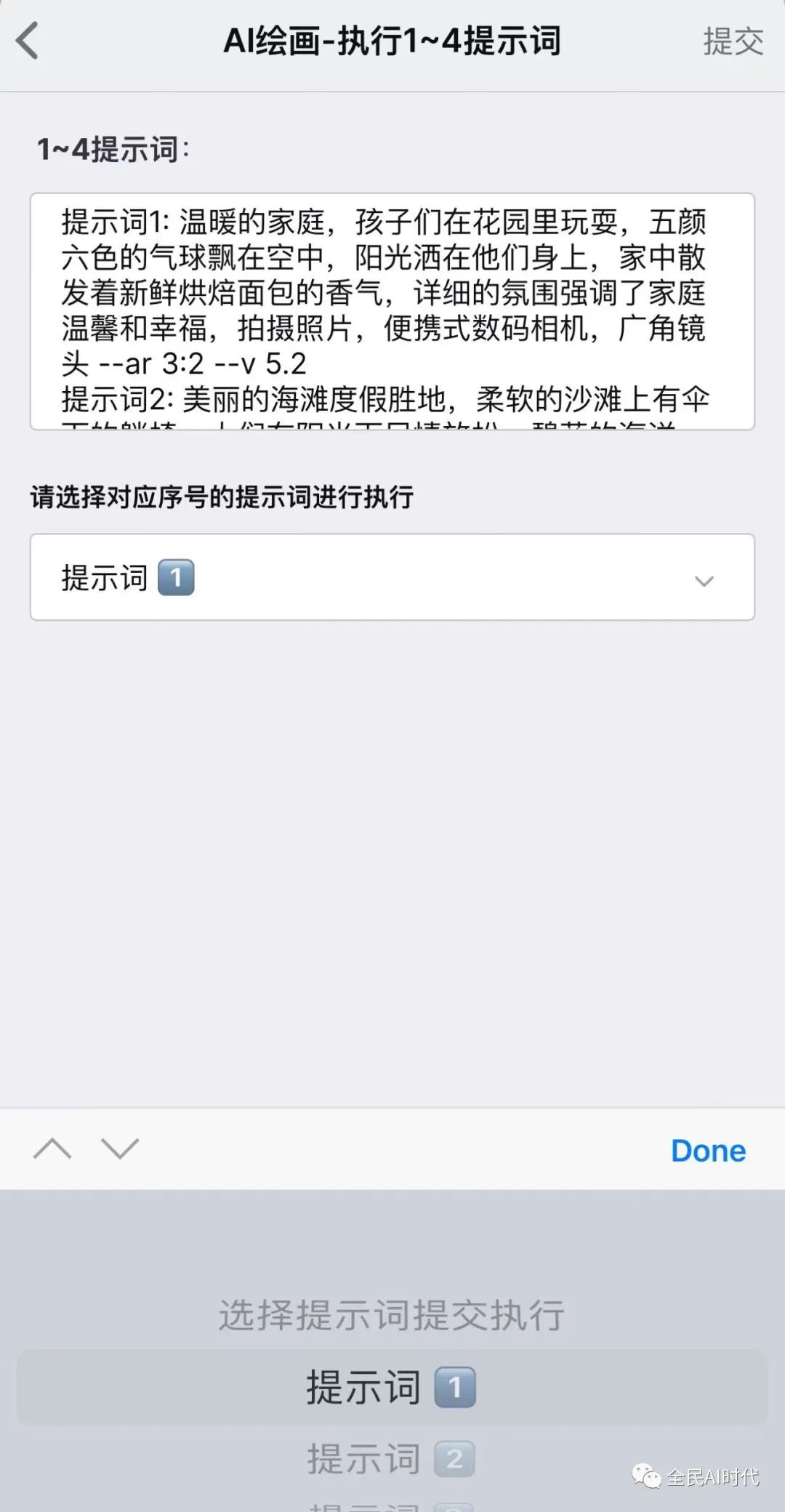
绘图如下:
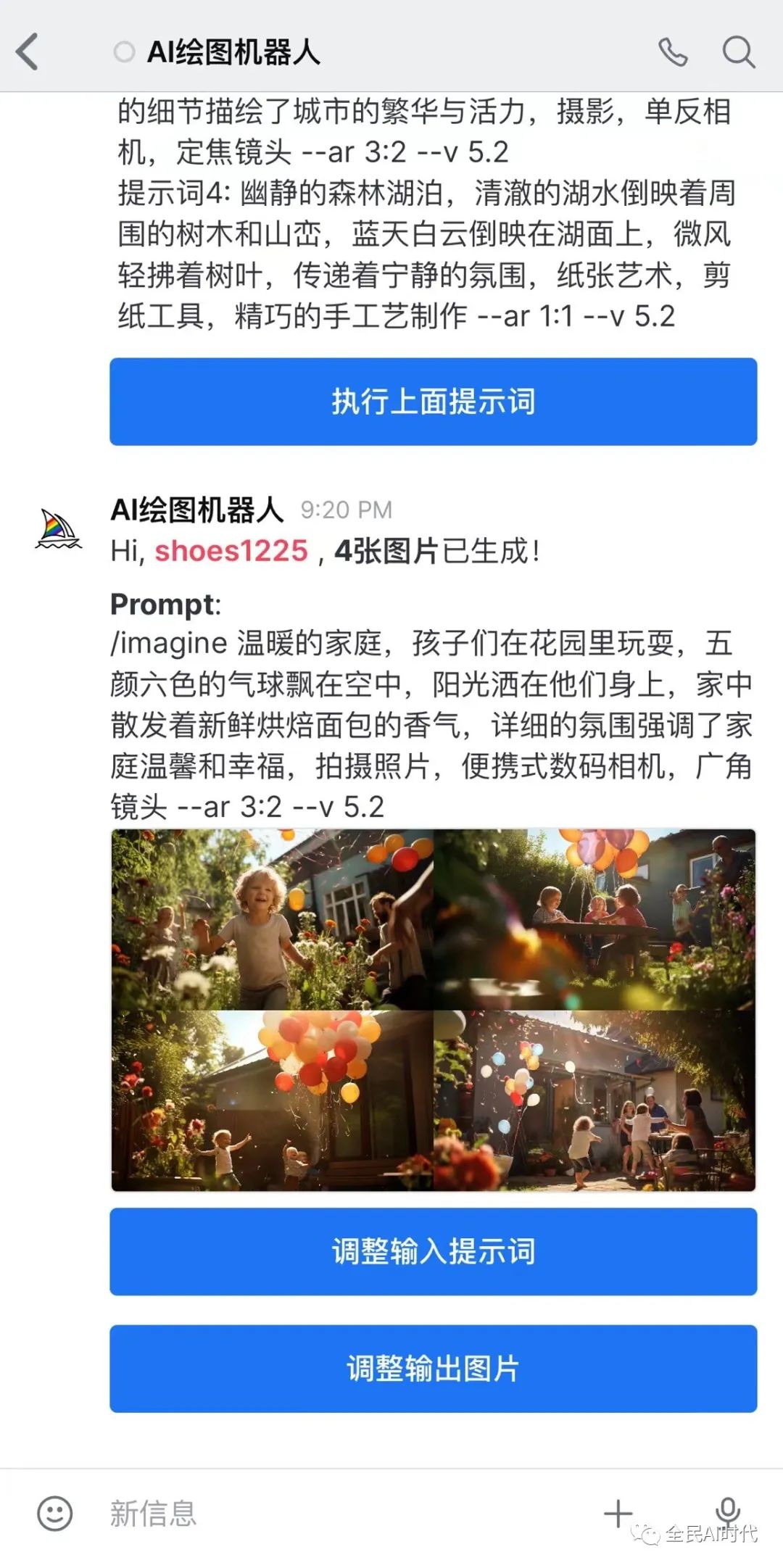
关于画图机器人的使用就先介绍到这里啦。
1.本站主要是为了记录工作、学习中遇到的问题,可能由于本人技术有限,内容难免有纰漏,一切内容仅供参考。
2.本站部分内容来源互联网,如果有图片或者内容侵犯您的权益请联系我们删除!
3.本站所有原创作品,包括文字、资料、图片、网页格式,转载时请标注作者与来源。